| Excel VBA Parts Collection | Home | Excel Reference Manual | DownLoad | My Profile | |
| Menu | Next | Links | Excel Function Manual | Myself | BBS |
マクロの自動記録
マクロの自動記録機能
| Excel VBA Parts Collection | Home | Excel Reference Manual | DownLoad | My Profile | |
| Menu | Next | Links | Excel Function Manual | Myself | BBS |
|
|
|
|
|
|
| 2-1 「マクロ名(M)」 入力ボックスには最初に「Macro1」と表示されていますので、これをマクロの処理内容がわかるような名前に変更します。ここでは、「Cell_Color」とします。 |
|
| 2-2 「ショートカットキー(K)」 キーボードのキーを押すことによってマクロを実行させるためのキーを割り当てることができる機能です。ここでは省略します。 |
|
| 2-3 「マクロの保存先(I)」 作成されたマクロをどこに保存するかを指定します。保存先には、「作業中のブック」「個人用マクロブック」「新しいブック」があり、入力ボックスをクリックすると候補が表示されます。ここでは「作業中のブック」を選択します。 |
|
| 2-4 「説明(D)」 マクロの内容、使い方などの説明を書きます。入力した結果は、作成されたマクロに表示されます。 |
|
| 2-5 「OK」ボタン 上記の全ての指定を完了したら、「OK」ボタンをクリックします。 |
|
|
|
|
|
|
|
|
|
まず、マクロを実行する範囲を選択します。 次に、メニューによりマクロ名を指定してマクロを実行します。 |
|
|
マクロを実行すると、予め選択した任意の範囲のセルに背景色が設定されます。 |
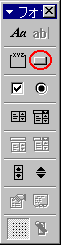 |
左図が「フォーム」 ツールバーです。「ボタン」(赤丸で囲った部分)を使ってコントロールをワークシート上に作成します。 | ||
| 1. コントロールを追加するワークシートをクリックします。 | |||
| 2. メニューの「表示」 「ツールバー 」「フォーム」 をクリックします。 | |||
| 3. 「ボタン」コントロール(左図の赤丸部分)をクリックしてから、ワークシート上でコントロール設定範囲をドラッグして必要なサイズにします。 | |||
|
|
|||
|
ドラッグした範囲(図の上部分)に図の下部分のようなコントロールが作成されます。ボタンには、最初「ボタン1」の文字が表示されています。 |
|
|
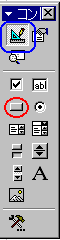 |
左図が「コントロールツールボックス」
です。「コマンドボタン」(赤丸で囲った部分)を使ってコントロールをワークシート上に作成します。 青丸で囲った部分がデザインモードの切り替えボタンで、周囲が白っぽく凹んでいる状態がコントロールを編集できる状態(デザインモード)です。左図は、左がデザインモード。右がデザインの終了モード。 青丸で囲った部分がデザインモードの切り替えボタンで、周囲が白っぽく凹んでいる状態がコントロールを編集できる状態(デザインモード)です。左図は、左がデザインモード。右がデザインの終了モード。 |
|
| 1. ActiveX コントロールを追加するワークシートを開きます。 | |||
| 2. メニューの「表示」「ツールバー」「コントロール ツールボックス」をクリックします。 | |||
| 3. 「コントロール ツールボックス」が表示されたら、追加するコントロールのボタン(左図の赤丸部分)をクリックします。 | |||
| 4. ワークシート上でコントロール設定範囲をドラッグしてボタンを必要なサイズにします。 |
| プロパティ | 概 要 |
| (オブジェクト名) | コントロールの名前 |
| Accelerator | コントロールのアクセス キー |
| AoutoLoad | ブックを開いたとき自動的にOLEオブジェクトを読み込むかどうか |
| AoutoSize | サイズを表示内容の大きさに合わせて、自動的に調整するかどうか |
| BackColor | ボタンの背景色 |
| BackStyle | 背景の透明・不透明の選択 |
| Caption | ボタンの文字 |
| Enabled | ボタンがクリックされたときに応答するかどうか |
| Font | 文字フォント |
| ForeColor | 文字色 |
| Height | ボタンの高さ |
| Left | 画面左端からの位置 |
| Locked | コントロールを編集可能にするかどうかを |
| MouseIcon | オブジェクトに割り当てるユーザー定義のアイコン |
| MousePointer | ボタンの上にマウスを置いたときのマウス ポインタの形状 |
| Picture | 画像の有無 |
| PicturePosition | 画像の位置 |
| Placement | セルとコントロールとの接続方法 |
| PrintObject | シート印刷時にコントロールも印刷するかどうか |
| Shadow | ボタンの影の有無 |
| TakeFocusOnClick | コントロールがクリックされたときに、フォーカスを取得できるかどうか |
| Top | 画面上端からの位置 |
| Visible | ボタンの表示・非表示 |
| Width | ボタンの横幅 |
| WordWrap | 文字列の長さに応じて、コントロールの高さまたは幅を広げるかどうか |
| (注) 背景色が黄色の行は、上図のボタンを編集したときに指定した項目で、その他は既定値を使用しています。 | |
|
1 |
ボタンの背景色の設定 | |
| (1) | 「BackColor」プロパティの「値」欄をクリック。表示された▼ボタンをクリック。 | |
| (2) | 「パレット」パネルをクリック。色パターンで指定する背景色のボタンをクリック。 | |
|
2 |
表示する文字の変更 | |
| (1) | 「Caption」プロパティの「値」欄をクリック。表示されている「CommandButton1」を消去。 | |
| (2) | 「セルの背景色設定」という文字を入力する。 | |
|
3 |
文字フォントの設定 | |
| (1) | 「Font」プロパティの「値」欄をクリックして、表示された「・・・・」ボタンをクリック。 | |
| (2) | 「フォント」パネルで、「フォント名」「スタイル」「サイズ」等を変更する。 | |
|
4 |
文字色の設定 | |
| (1) | 「ForeColor」プロパティの「値」欄をクリック。表示された▼ボタンをクリック。 | |
| (2) | 「パレット」パネルをクリック。色パターンで指定する文字色のボタンをクリック。 | |
|
5 |
ボタンに影を設定 | |
| (1) | 「Shadow」プロパティの「値」欄をクリック。表示された▼ボタンをクリック。 | |
| (2) | 表示された値の候補の「True」をクリック。 | |
|
|
 |
上図が編集画面です。画面の左側にある「Module1」と書かれたところをダブルクリックすると、マクロの自動記録機能で記録されたモジュールがコードウインドウに表示されてコードを見ることができます。
下図は、「Module1」を開いて、コードを表示したものです。なお、コードの右に緑色で書かれている文字はコードの説明文で、後から私が書き加えたものです。
|
|
|
|
|
|